Az iPhone folyamatosan lefagy? A Gyors javítás!
„Az iPhone-om folyamatosan lefagy” – sok olyan felhasználó panaszkodik, akik folyamatosan ragaszkodnak eszközeikhez e-mailek, közösségi média, képek stb. miatt. Tökéletesen megértjük, hogy ha iPhone-ja folyamatosan lefagy, az nemcsak megzavarja a munkáját, hanem tanácstalanná is teszi, hogy hol és hogyan keressen megoldást. Ha Ön is közéjük tartozik, és szeretné tudni, hogy mi a teendő, ha iPhone 6-ja folyamatosan lefagy, akkor ez a cikk biztosan segít Önnek.
Felkutattuk és összeállítottunk egy listát azokról a különféle módokról, amelyek segíthetnek gyorsan kijavítani az iPhone folyamatosan lefagyó hibát, hogy továbbra is zökkenőmentesen használhassa telefonját. Nézzük végig őket egyenként.
- 1. rész: Az iPhone kényszerített újraindítása a javításhoz, hogy az iPhone folyamatosan lefagy
- 2. rész: Tisztítsa meg az iPhone-t, hogy megjavítsa az iPhone továbbra is lefagy
- 3. rész: Ellenőrizze, hogy bizonyos alkalmazások okozzák-e
- 4. rész: Hogyan lehet megjavítani, hogy az iPhone folyamatosan lefagy a DrFoneTool – Rendszerjavítás (iOS) segítségével?
- 5. rész: Frissítse az iOS-t, hogy megjavítsa az iPhone továbbra is lefagy
- 6. rész: Hogyan lehet megjavítani, hogy az iPhone folyamatosan lefagy az iTunes segítségével történő visszaállítással?
1. rész: Az iPhone kényszerített újraindítása a javításhoz, hogy az iPhone folyamatosan lefagy
Az unalmas technikák alkalmazása előtt célszerű kimeríteni az egyszerű gyógymódokat, mert legtöbbször gyors és egyszerű megoldásokkal a legnagyobb problémákat is meg lehet oldani. Az iPhone kényszerített újraindítása az egyik ilyen technika, amely túl egyszerűnek hangzik, de ismert, hogy megjavítja a folyamatosan lefagyó iPhone-t.
Az iPhone modell típusától függően az alábbi link segít Önnek kényszerített újraindítás/hard reset az iPhone.
Tekintse meg Youtube-videónkat arról, hogyan kényszeríthet újraindításra egy iPhone-t, ha működés közben szeretné látni.
2. rész: Tisztítsa meg az iPhone-t, hogy megjavítsa az iPhone továbbra is lefagy
Jó ötlet, és rendszeresen meg kell tisztítani iPhone-ját, annak alkalmazás-gyorsítótárát, a böngésző gyorsítótárát és más adatokat, amelyek a napi használat miatt eltömődnek. Az iPhone tisztán tartása megakadályozza a rendszerhibákat, és mentesíti a belső tárhelyet a fájlok és adatok létrehozásával kapcsolatos problémáktól. Az informatív cikket érdemes elolvasni a megértéshez hogyan lehet törölni a gyorsítótárat az iPhone-on aminek következtében fagyos marad.
3. rész: Ellenőrizze, hogy bizonyos alkalmazások okozzák-e
Talán észrevette, hogy néha az iPhone 6 csak bizonyos alkalmazások használatakor fagy le. Ez egy sajátos probléma, és csak akkor merül fel, ha bizonyos alkalmazások indulnak el. Ezek könnyen nyomon követhetők, mivel az iPhone idővel lefagy, amikor hozzáfér ezekhez az alkalmazásokhoz.
Most az egyetlen lehetőség az ilyen alkalmazások eltávolítása. Ez nem csak abban segít, hogy megakadályozza az iPhone lefagyását, hanem tárhelyet is teremt a többi alkalmazás zökkenőmentes működéséhez.
Egy alkalmazás eltávolításához érintse meg 2-3 másodpercig, amíg az összes alkalmazás el nem kezd inogni. Most kattintson az „X” ikonra a törölni kívánt alkalmazáson, és a feladat kész.
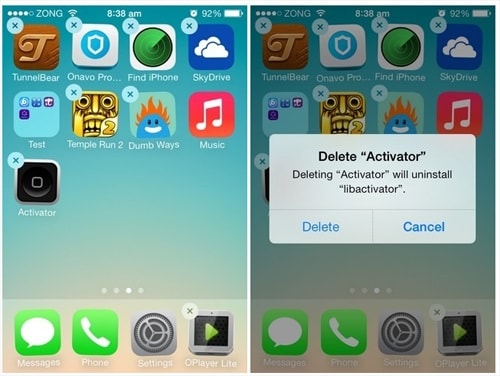
Ha azonban az iPhone lefagy még akkor is, ha nem használ ilyen problémás alkalmazásokat, az iPhone használata előtt feltétlenül zárja be az alkalmazást a Kezdőlap gomb kétszeri megnyomásával és az összes futó alkalmazás felfelé húzásával.
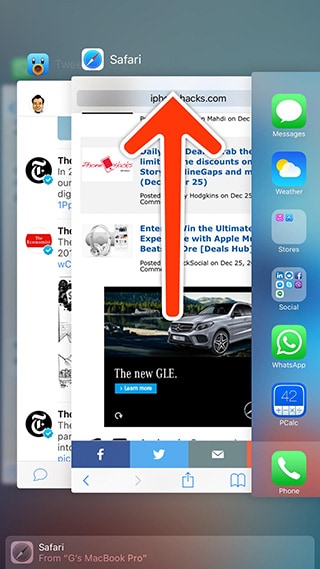
Ebben a videóban további tippeket is találhat az iPhone-alkalmazások lefagyásának kijavításához.
4. rész: Hogyan lehet megjavítani, hogy az iPhone folyamatosan lefagy a DrFoneTool – Rendszerjavítás (iOS) segítségével?
DrFoneTool – Rendszerjavítás (iOS) egy szoftver, amely mindenféle otthoni iOS-problémát kijavít. Ingyenesen kipróbálható, mivel a Wondershare ingyenes tesztet tesz lehetővé az összes funkció használatához. Ez az eszközkészlet sem manipulálja az adatait, és biztosítja a biztonságos helyreállítást.

DrFoneTool – Rendszerjavítás (iOS)
Javítsa ki az iPhone rendszerhibáját adatvesztés nélkül.
- Csak javítsa az iOS rendes állapotát, semmilyen adatvesztés nélkül.
- Javítsa ki a különféle iOS rendszerproblémákat megállt a helyreállítási módban, fehér Apple logó, fekete képernyő, hurok indításkor stb.
- Kijavít más iPhone- és iTunes-hibákat, mint pl iTunes hiba 4013, 14 hiba, iTunes hiba 27,iTunes hiba 9 és így tovább.
- Minden iPhone, iPad és iPod touch modellhez használható.
- Teljes mértékben támogatja az iPhone X / 8 (Plus) / iPhone 7 (Plus) / iPhone6s (Plus), iPhone SE és a legújabb iOS 11 készülékeket!

Egyszerűen kövesse az alábbi egyszerű és néhány lépést a jobb megértés érdekében:
1. lépés: Először töltse le és futtassa a szoftvert a számítógépén, majd egy eredeti USB-kábellel csatlakoztassa az iPhone-t hozzá. Most számos lehetőség áll előtte, amelyek közül ki kell választania a „Rendszerjavítás” lehetőséget.

2. lépés: Kattintson az „iOS javítás” fülre, és válassza a „Normál mód” (adatok megőrzése) vagy a „Speciális mód” (adatok törlése, de a problémák szélesebb körének javítása) lehetőséget.

Jegyzet: Ha iPhone-ját nem sikerül felismerni, egyszerűen kattintson az „Eszköz csatlakoztatva van, de nem ismeri fel” lehetőségre, és indítsa el az iPhone-t DFU módban a be-/kikapcsoló és a kezdőlap gomb megnyomásával. Először csak a be-/kikapcsoló gombot engedje fel 10 másodperc elteltével, majd a DFU képernyő megjelenése után engedje el a Kezdőlap gombot is. A jobb megértés érdekében tekintse meg az alábbi képernyőképet.

3. lépés: Most erősítse meg az iPhone adatait, és válassza ki a firmware részleteit, mielőtt a képernyőképen látható „Start” gombra kattintana az ablakban.

Hagyja befejezni a firmware letöltési folyamatát, és ha kívánja, figyelemmel kísérheti az állapotát is.

4. lépés: A firmware teljes letöltése után várja meg, amíg az eszközkészlet végrehajtja a feladatát, és megjavítja az iPhone készüléket. Ha ez megtörtént, az iPhone automatikusan újraindul.
Kérjük, vegye figyelembe, hogy ha az iPhone véletlenül nem indul újra a kezdőképernyőn, nyomja meg a „Try again” gombot az eszköztár felületén az alábbiak szerint.

Elég egyszerű, nem?
5. rész: Frissítse az iOS-t, hogy megjavítsa az iPhone továbbra is lefagy
A szoftverfrissítések keresése az első dolog, amit meg kell tennie, ha úgy érzi, hogy az iPhone-om folyamatosan lefagy, mert valószínű, hogy az Apple azonosította a hibát, és kiadott egy frissítést annak javítására. Ezenkívül mindig a legújabb iOS-verziót kell használnia az eszközön, hogy megfelelően működjön. Folyamatosan lefagyó iPhone iOS rendszerének frissítéséhez tegye a következőket:
1. lépés: Kezdje a menü „Beállítások” ikonjára kattintva.
2. lépés: Most lépjen az „Általános” elemre, és az előtte lévő lehetőségek listájából válassza a „szoftverfrissítés” lehetőséget, amely értesítést jelenít meg, ha elérhető frissítés.
3. lépés: Most meg kell nyomnia a „Letöltés és telepítés” gombot az alábbi képen látható módon az iPhone frissítéséhez.
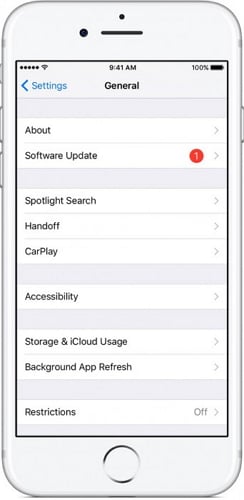
Miután frissítette iPhone-ját, indítsa újra, és ellenőrizze, hogy nem fagy-e le újra. Ha azonban a probléma továbbra is fennáll, az alábbiakban ismertetett módszer a legjobb módja az iOS rendszerrel kapcsolatos problémák megoldásának.
6. rész: Hogyan lehet megjavítani, hogy az iPhone folyamatosan lefagy az iTunes segítségével történő visszaállítással?
Az utolsó módszer az iPhone folyamatos lefagyásának javítására az iOS-felhasználók számára az iTunes használatával történő helyreállítás, mivel az iTunes kifejezetten az összes iOS-eszköz kezelésére lett kifejlesztve.
A probléma megoldásához csak gondosan kövesse az alábbi néhány lépést:
Először is csatlakoztassa az iPhone készüléket a személyi számítógépéhez (USB-kábellel), amelyre az iTunes legújabb verziója letöltődik.
Most meg kell választania iOS-eszközét az „Eszközök” alatt, és miután végzett, várja meg, amíg megnyílik a következő képernyő.
Végül kattintson az „Összefoglaló” elemre, majd nyomja meg az „iPhone visszaállítása” gombot, és várja meg, amíg a folyamat véget ér.
Megjegyzés: A visszaállítás előtt tanácsos biztonsági másolatot készíteni, ha még nem készített biztonsági másolatot az adatokról, hogy minden adatot biztonságban és változatlan formában őrizzen meg.
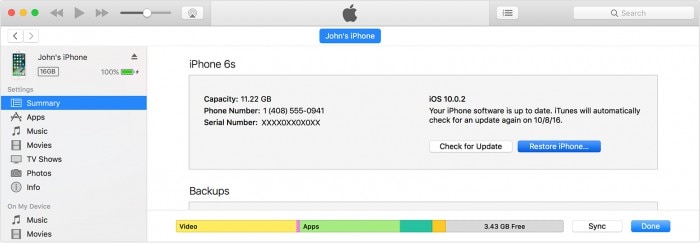
Az iPhone folyamatos lefagyása ismert probléma, és ez befolyásolja egy ilyen csodálatos eszköz használatának élményét. Biztosak vagyunk azonban abban, hogy a fent megadott módszerek bármelyikével meg tudja oldani a hiba mögött meghúzódó esetleges hibákat, és normálisan tudja használni iPhone-ját. Ezeket a technikákat szakértők kipróbálták, és nem károsítják a készüléket vagy a benne tárolt adatokat. Tehát ne habozzon továbbmenni, és használja őket iPhone készülékének javításához.
Legfrissebb cikkek


